本文為英文版的機器翻譯版本,如內容有任何歧義或不一致之處,概以英文版為準。
使用SQL擴充功能瀏覽資料
若要開啟SQL延伸使用者介面 (UI),請在 Studio JupyterLab 的應用程式導覽窗格中選擇SQL延伸圖示 ( ![]() )。左側面板資料探索檢視會展開並顯示所有預先設定的資料存放區連線至 Amazon AthenaAmazon Redshift 和 Snowflake。
)。左側面板資料探索檢視會展開並顯示所有預先設定的資料存放區連線至 Amazon AthenaAmazon Redshift 和 Snowflake。
從那裡,您可以:
-
展開特定連線以探索其資料庫、結構描述、資料表或檢視和資料欄。
-
使用SQL延伸 UI 中的搜尋方塊搜尋特定連線。搜尋會傳回與您輸入的字串部分相符的任何資料庫、結構描述、資料表或檢視。
注意
如果 AWS 您的帳戶中已設定 Athena,您可以在default-athena-connection JupyterLab 應用程式中啟用 。這可讓您執行 Athena 查詢,而不需要手動建立連線。若要啟用預設 Athena 連線:
-
請向您的管理員確認您的執行角色具有存取 Athena 和 AWS Glue 目錄所需的許可。如需所需許可的詳細資訊,請參閱 設定 Athena 的 AWS Glue 連線
-
在 JupyterLab 應用程式中,導覽至頂端導覽列中的設定選單,然後開啟設定編輯器選單。
-
選擇資料探索 。
-
勾選啟用預設 Athena 連線 的方塊。
-
您可以
primaryWorkGroup 視需要更新預設值。
若要從SQL延伸窗格中的指定連線查詢 JupyterLab 筆記本中的資料庫、結構描述或資料表:
-
選擇任何資料庫、結構描述或資料表右側的三個點圖示 (
 )。
)。 -
從功能表中選取筆記本中的查詢。
這會自動在 中填入筆記本儲存格 JupyterLab ,其中包含相關的
%%sm_sql魔術命令,以連線至資料來源。它也會新增範例SQL陳述式,以協助您立即開始查詢。您可以使用 擴充功能的自動完成和反白顯示功能進一步精簡SQL查詢。如需使用SQL延伸SQL編輯器的詳細資訊,SQL JupyterLab SQL延伸模組的編輯器功能請參閱 。
在資料表層級,三個點圖示提供選擇預覽資料表中繼資料的其他選項。
下面的 JupyterLab 筆記本儲存格內容顯示延伸SQL窗格中redshift-connection資料來源上選取筆記本功能表中的查詢時自動產生的項目範例。
%%sm_sql --metastore-id redshift-connection --metastore-type GLUE_CONNECTION -- Query to list tables from schema 'dev.public' SHOW TABLES FROM SCHEMA "dev"."public"
使用SQL延伸窗格頂端的小於 符號 ( 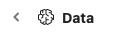 ) 清除搜尋方塊或返回連線清單。
) 清除搜尋方塊或返回連線清單。
注意
延伸模組會快取您的探索結果,以便快速存取。如果快取的結果過期或清單中缺少連線,您可以選擇SQL延伸面板底部的重新整理按鈕,手動重新整理快取。如需連線快取的詳細資訊,請參閱 SQL 延伸連線快取。